Adobe là một tập đoàn phần mềm máy tính của Hoa Kỳ có trụ sở chính đặt tại San Jose, California, Hoa Kỳ. Adobe chuyên cung cấp các phần mềm liên quan đến thiết kế và đồ họa với tính năng vượt trội và hiệu quả vô cùng cao, là sự lựa chọn hàng đầu của các cá nhân và doanh nghiệp.
Trong bài viết này mình tổng hợp lại trọn bộ phần mềm của Adobe CC 2018 đầy đủ và có hướng dẫn cài đặt chi tiết. Các file cài đặt mình đã tách ra nên muốn xài cái nào thì tải cái đó thôi.
LINK DOWNLOAD
- Adobe Photoshop CC 2018_x64.rar
- Adobe Photoshop CC 2018_x86.rar
- Adobe Muse CC 2018_x64.rar
- Adobe Media Encoder CC 2018_x64.rar
- Adobe Dreamweaver CC 2018_x64.rar
- Adobe Dreamweaver CC 2018_x86.rar
- Adobe Lightroom Classic CC 2018_x64.rar
- Adobe InDesign CC 2018_x64.rar
- Adobe InDesign CC 2018_x86.rar
- Adobe Character Animator CC 2018_x64.rar
- Adobe Bridge CC 2018_x64.rar
- Adobe Bridge CC 2018_x86.rar
- Adobe Illustrator CC 2018_x64.rar
- Adobe Illustrator CC 2018_x86.rar
- Adobe InCopy CC 2018_x64.rar
- Adobe InCopy CC 2018_x86.rar
- Adobe Animate CC 2018 and Mobile Device Packaging_x64.rar
- Adobe After Effects CC 2018_x64.rar
- Adobe Prelude CC 2018_x64.rar
Pass giải nén: tienichmaytinh.com
CẤU HÌNH TỐI THIỂU
- Windows 7 SP1 / 8 / 8.1 / 10 (32-bit hoặc 64-bit)
- Bộ vi xử lý: đa lõi 2 GHz (hoặc cao hơn càng tốt)
- Ram : Tối thiểu 2GB ( để cài các phần mềm 32 bit ), 4GB ( để cài các phần mềm 64 bit )(Có điều kiện nhiều Ram hơn càng tốt).
- Storage : Tối thiểu 20 GB dung lượng trống cho ổ đĩa cài đặt (nếu cài full bộ). Nếu cài riêng lẻ tùy thuộc dung lượng phần mềm cần cài đặt.
- Mornitor : Tối thiểu độ phân giải 1024 x 768. Khuyến nghị nên dùng màn hình có độ phân giải 1280×800 trở lên.
HƯỚNG DẪN CÀI ĐẶT & CR@CK
+ ĐẦU TIÊN CHÚNG TA CÀI CREATIVE CLOUD
1. Lựa chọn phần mềm bạn cần dùng, tải về và giải nén. Tìm đến thư mục giải nén -> Click chuột phải vào CreativeCloudSet-Up.exe -> Chọn Run as Administrator -> Xác nhận.
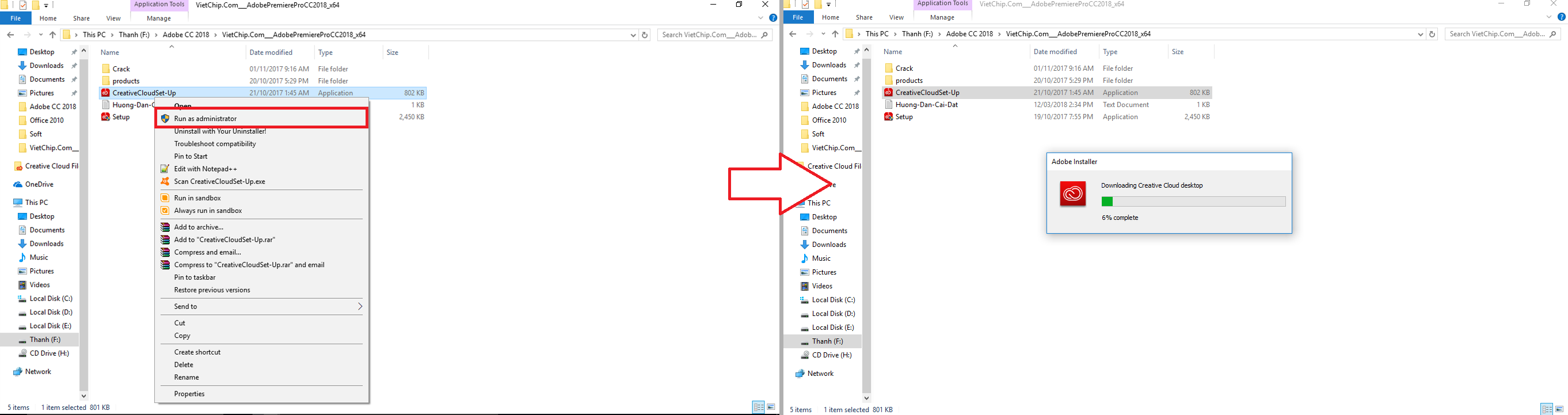
2. Đợi xíu cho nó chạy xong sẽ hiện ra cửa sổ như sau thì tắt đi.
+ CÀI ĐẶT PHẦN MỀM CẦN DÙNG
1. Chạy file setup.exe trong thư mục đã giải nén -> Chọn Install
2. Một cửa sổ hiện ra bạn tìm đến thư mục vừa giải nén và trỏ đến file “driver.xml” trong thư mục “products” -> chọn Open.
3. Chọn ngôn ngữ (có thể để mặc định tại đây). Sau đó Next.
4. Tại bước này cực kì quan trọng bạn phải chọn tíck vào Install AMTEmu để chương trình cài phần mềm cr@ck và sẽ tự động cr@ck cho chúng ta luôn. Chọn Next.
5. Chọn Install.
6. Ngồi chơi chút cho nó cài đặt.
7. Thông báo như thế này hiện ra là đã cài thành công.
LƯU Ý 1: Nếu bạn đã cài Creative Cloud ở bước đầu rồi thì không cần cài lại
LƯU Ý 2:
- Để xem Illustrator ở chế độ HiDPI , màn hình của bạn phải hỗ trợ độ phân giải 1920 x 1080 trở lên.(Truy cập Enhanced Windows Support: HiDPI devices để biết thêm thông tin chi tiết)
- Để sử dụng tính năng touch trên Illustrator bắt buộc bạn phải có màn hình cảm ứng ( Ví dụ như Microsoft Surface Pro 3 )
- Các bản cài đã được thêm file crack bạn chỉ cần làm theo hướng dẫn là được
- Đối với các phần mềm khác bạn chỉ cần thay đổi ở bước 4. Là trỏ đến file “driver.xml” có trong thư mục file phần mềm cần cài đặc là được.
- Cấu hình trên chỉ là cấu hình tối thiểu. Nếu các bạn có điều kiện hoặc làm chuyên nghiệp nên đầu tư cho mình máy có cấu hình cao nhé.
FONT CHỮ
Font việt hóa Update tháng 18.02.2017 – Sẵn tiện mình share luôn bộ font việt hóa này, tầm hơn 4000 font việt hóa do mình update mấy năm nay, có thể nói không thiếu một font việt hóa miễn phí nào trên thị trường đâu. Hy vọng giúp ích cho các bạn.
Link: Vietnamese Font – Version 8 – Update 18.02.2017.rar
Nexus Font – Với một lượng font việt hóa lớn như vậy, thì mình sử dụng Nexus Font để quản lý và sắp xếp các font chữ theo họ font, style, family. Sẵn mình gửi link luôn cho bạn làm nào thiết kế có thể bước đầu học cách quản lý và sử dụng font chữ.
Link: nexusfont_setup_2.6.2.exe
Nguồn:
- Hình ảnh: vietchip.com
- File cài đặt: tienichmaytinh.com
- Font: forum.vietdesigner.net